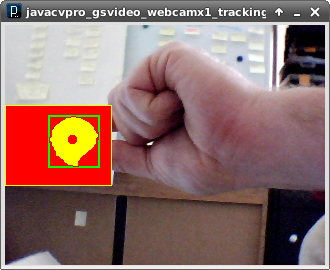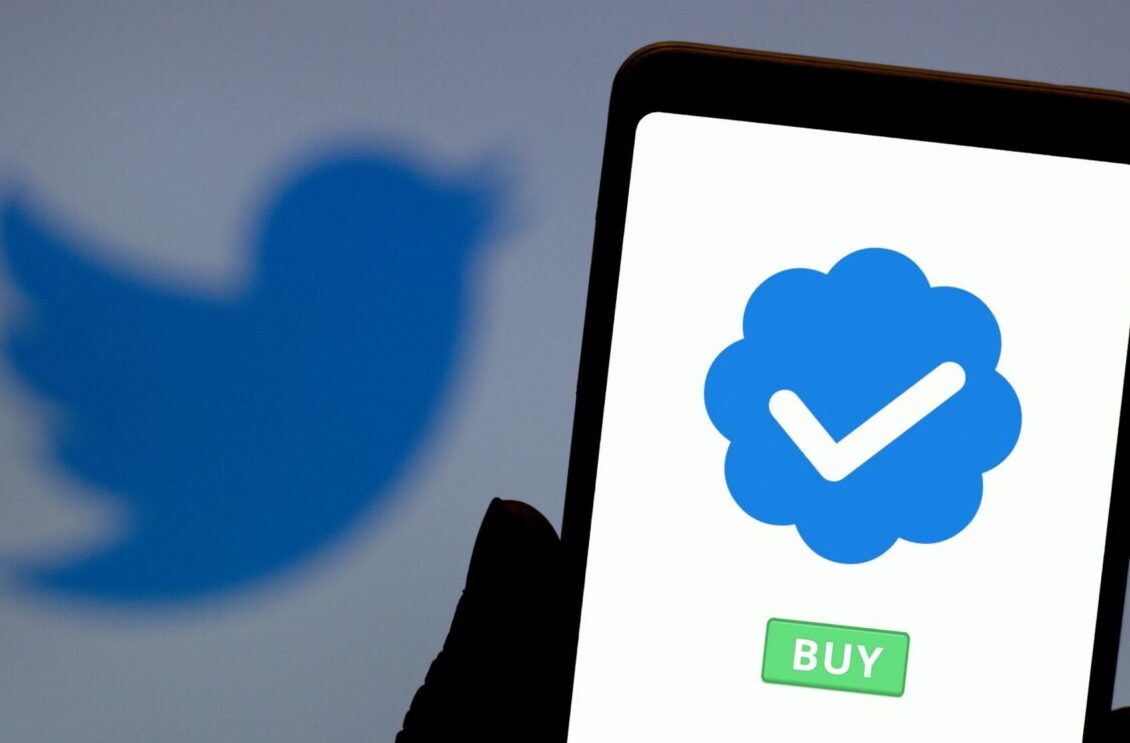Le traitement d’images et la reconnaissance visuelle sont des domaines qui ont connu une croissance exponentielle ces dernières années. Les technologies de traitement d’images et de reconnaissance visuelle sont devenues plus accessibles et plus faciles à utiliser. Une des technologies les plus populaires est Processing : OpenCV : librairie javacvPro. Cette technologie permet aux développeurs de créer des applications qui peuvent détecter, reconnaître et suivre des objets en direct à partir d’un flux vidéo webcam. Dans cet article, nous allons examiner comment Processing : OpenCV : librairie javacvPro peut être utilisée pour créer un joystick virtuel par détection, reconnaissance visuelle et suivi de balle en direct à partir d’un flux vidéo webcam.
Processing : OpenCV : librairie javacvPro : Joystick Virtuel par détection, reconnaissance visuelle et suivi de balle en direct à partir d’un flux vidéo webcam. (tracking ball)
Par X. HINAULT – 24 Mars 2012
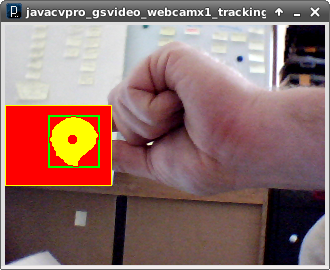

Explication
- Ce programme assure la reconnaissance visuelle d’une balle colorée, détecte sa position et analyse celle-ci à la façon d’un Joystick virtuel : l’ordre associé à la position est affiché dans la console sous forme d’une chaine de caractères.
- On pose ici les bases d’un simple « joystick » visuel par balle colorée et qui peut être couplé par exemple à une carte Arduino contrôlée par le port Série pour le contrôle de moteur, etc…
Matériel et configuration utilisés
- PC Intel Core Quad 2.33 Ghz
- Webcam(s) USB Hercules DualPix Exchange
- Ubuntu 10.04 LTS
- Processing 1-5
- Librairie GSVideo 0.9
- Librairie javacvPro 0.4
Ressources utiles
- La documentation de la librairie javacvPro
- La librairie GSVideo : voir Video avec Processing
Le programme
// généré avec le générateur de code Processing
// du site www.mon-club-elec.fr
// par X. HINAULT – tous droits réservés
// Programme écrit le : 24/03/2012
// ——- Licence du code de ce programme : GPL v3—–
// This program is free software: you can redistribute it and/or modify
// it under the terms of the GNU General Public License as published by
// the Free Software Foundation, either version 3 of the License,
// or any later version.
// This program is distributed in the hope that it will be useful,
// but WITHOUT ANY WARRANTY; without even the implied warranty of
// MERCHANTABILITY or FITNESS FOR A PARTICULAR PURPOSE. See the
// GNU General Public License for more details.
// You should have received a copy of the GNU General Public License
// along with this program. If not, see <http://www.gnu.org/licenses/>.
/////////////// Description du programme ////////////
// Utilise la librairie GSVideo de capture et lecture vidéo
// Utilise la librairie javacvPro de traitement d’image et reconnaissance visuelle
/*
Détection et suivi de balle à partir d’un flux vidéo webcam à l’aide de la librairie javacvPro
Réalisation d’un « Joystick virtuel »
*/
// XXXXXXXXXXXXXXXXXXXXXX ENTETE DECLARATIVE XXXXXXXXXXXXXXXXXXXXXX
// inclusion des librairies utilisées
import codeanticode.gsvideo.*; // importe la librairie vidéo GSVideo qui implémente GStreamer pour Processing (compatible Linux)
// librairie comparable à la librairie native vidéo de Processing (qui implémente QuickTime..)- Voir Reference librairie Video Processing
// cette librairie doit être présente dans le répertoire modes/java/libraries du répertoire Processing (1-5)
// voir ici : http://gsvideo.sourceforge.net/
// et ici : http://codeanticode.wordpress.com/2011/05/16/gsvideo-09-release
import monclubelec.javacvPro.*; // importe la librairie javacvPro qui implémente le traitement d’image avancé et la reconnaissance visuelle pour Processing
// cette librairie se base sur les fonctions java de la librairie javacv par Samuel Audet : http://code.google.com/p/javacv/
// javacv implémente en Java les centaines de fonctions natives de la librairie OpenCV (2500 algorithmes) !
// la librairie javacvPro doit être présente dans le répertoire modes/java/libraries du répertoire Processing (1-5)
// dispo ici : https://www.mon-club-elec.fr/pmwiki_reference_lib_javacvPro/pmwiki.php
// nécessite également que la librairie native OpenCV 2.3.1 soit installée sur votre ordinateur
// NB : compatibilité avec la plupart des fonctions de la librairie OpenCV pour Processing : http://ubaa.net/shared/processing/opencv/
// déclaration objets
PImage imgSrc, imgDest; // déclare un/des objets PImage (conteneur d’image Processing)
GSCapture cam1; // déclare un objet GSCapture représentant une webcam
// L’objet GSCapture étend PImage – se comporte comme un conteneur des frames issues de la webcam
OpenCV opencv; // déclare un objet OpenCV principal
Blob[] blobs=null; // tableau pour la détection des blobs (contour de forme)
// déclaration variables globales
//—— déclaration des variables de couleur utiles —-
int jaune=color(255,255,0);
int vert=color(0,255,0);
int rouge=color(255,0,0);
int bleu=color(0,0,255);
int noir=color(0,0,0);
int blanc=color(255,255,255);
int bleuclair=color(0,255,255);
int violet=color(255,0,255);
// variable pour la taille de la capture video
int widthCapture=320; // largeur capture
int heightCapture=240; // hauteur capture
int fpsCapture=30; // framerate (image/secondes) pour la capture video
long millis0=0; // variable mémorisation millis()
// XXXXXXXXXXXXXXXXXXXXXX Fonction SETUP XXXXXXXXXXXXXXXXXXXXXX
void setup(){ // fonction d’initialisation exécutée 1 fois au démarrage
// —- initialisation paramètres graphiques utilisés
colorMode(RGB, 255,255,255); // fixe format couleur R G B pour fill, stroke, etc…
fill(0,0,255); // couleur remplissage RGB – noFill() si pas de remplissage
stroke (0,0,0); // couleur pourtour RGB – noStroke() si pas de pourtour
rectMode(CORNER); // origine rectangle : CORNER = coin sup gauche | CENTER : centre
imageMode(CORNER); // origine image : CORNER = coin sup gauche | CENTER : centre
ellipseMode(CENTER); // origine cercles / ellipses : CENTER : centre (autres : RADIUS, CORNERS, CORNER
//strokeWeight(0); // largeur pourtour
frameRate(30);// Images par seconde – The default rate is 60 frames per second
// — initialisation fenêtre de base —
size(widthCapture, heightCapture); // ouvre une fenêtre xpixels x ypixels
background(0,0,0); // couleur fond fenetre
// — initialisation des objets et fonctionnalités utilisées —
//======== Initialisation Objets GSVideo (capture et/ou lecture video =========
// GSCapture(this, int requestWidth, int requestHeight, [int frameRate], [String sourceName], [String cameraName])
// cam1 = new GSCapture(this, widthCapture, heightCapture,fpsCapture, »v4l2src », »/dev/video0″); // Initialise objet GSCapture désignant webcam – avant GSVideo 1.0
cam1 = new GSCapture(this, widthCapture, heightCapture,« v4l2src »,« /dev/video1 », fpsCapture); // Initialise objet GSCapture désignant webcam – depuis GSVideo 1.0
// largeur et hauteur doivent être compatible avec la webcam – typiquement 160×120 ou 320×240 ou 640×480…
// Meilleurs résultats avec framerate webcam entre 20 et 30 et frameRate programme idem ou multiple plus grand (40 pour 20 par ex)
// la liste des webcam installées sous Ubuntu (Gnu/Linux) est donnée par la commande : ls /dev/video*
// cam1.play(); // démarre objet GSCapture = la webcam – version GSVideo avant 0.9
cam1.start(); // démarre objet GSCapture = la webcam – version GSVideo après 0.9
//======== Initialisation Objets OpenCV (librairie javacvPro : traitement d’image et reconnaissance visuelle) =========
opencv = new OpenCV(this); // initialise objet OpenCV à partir du parent This
opencv.allocate(widthCapture,heightCapture); // crée les buffers image de la taille voulue
} // fin fonction Setup
// XXXXXXXXXXXXXXXXXXXXXX Fonction Draw XXXXXXXXXXXXXXXXXXXX
void draw() { // fonction exécutée en boucle
// Code type capture GSVideo – utilisation possible aussi de captureEvent()
if (cam1.available() == true) { // si une nouvelle frame est disponible sur la webcam
cam1.read(); // acquisition d’un frame
//image(cam1, 0, 0); // affiche image
//set(0, 0, cam); // affiche image – plus rapide
imgSrc=cam1.get(); // récupère l’image GS video dans Pimage
opencv.copy(imgSrc); // charge l’image dans le buffer openCV
//opencv.copy(cam1.get()); // autre possibilité – charge directement l’image GSVideo dans le buffer openCV
millis0=millis(); // pour analyse durée – mémorise debut
opencv.mixerRGBGray(); // isole la couleur orangée par défaut – couleur de la balle
opencv.threshold(0.7,« BINARY »); // applique seuillage binaire pour éliminer tout ce qui n’est pas orange
//image(opencv.image(), 0, 0); // affiche image traitée – utile pour debug ou comprendre
image(imgSrc, 0, 0); // affiche image de départ avant tracé des formes détectées
blobs=opencv.blobs(); // détection des formes – renvoie tableau de blobs
//blobs=opencv.blobs(opencv.area()/256,opencv.area(),20, true, 1000,false); // forme détaillée – applique blobs au buffer principal avec paramètres et renvoie tableau d’objets Blob
blobs=opencv.selectBallBlobs(blobs,false); // sélectionne que les formes compatibles avec une balle
/*blobs = opencv.selectBlobs(blobs,
true, 0.7, 0.7,// boolean hwTestIn, float ratioWHTest, float ratioHWTest,
true, 0.6,// boolean areaTestIn, float areaRatioTest,
true, true//boolean modeIn, boolean debugIn
);
*/
//println(« Durée traitement d’1 frame = « +(millis()-millis0) + « ms soit fps max théorique de » + (1000/(millis()-millis0))+ » fps ! »); // pour analyse – affiche durée traitement image
//—- analyse de la position du centre du Blob ——
if (blobs.length>0) { // si le tableau de blobs n’est pas vide
int x = blobs[0].centroid.x;
int y = blobs[0].centroid.y;
if ((x>0) && (x<(width/3)) ){ // test si dans la colonne médiane
if ( (y>(height/3)) && (y<(2*height/3)) ) {
rect(0,height/3,width/3,height/3);// test si dans la colonne médiane
println(« GAUCHE »);
}
} // fin if x
if ((x>width/3) && (x<(2*width/3)) ){ // test si dans la colonne médiane
if ( (y>0) && (y<(height/3)) ) {
rect(width/3,0,width/3,height/3);// test si dans la colonne médiane
println(« HAUT »);
}
if ( (y>(height/3)) && (y<(2*height/3)) ) {
rect(width/3,height/3,width/3,height/3);// test si dans la colonne médiane
println(« STOP »);
}
if ( (y>(2*height/3)) && (y<(3*height/3)) ) {
rect(width/3,2*height/3,width/3,height/3);// test si dans la colonne médiane
println(« BAS »);
}
} // fin if x
if ((x>(2*width/3)) && (x<(3*width/3)) ){ // test si dans la colonne médiane
if ( (y>(height/3)) && (y<(2*height/3)) ) {
rect(2*width/3,height/3,width/3,height/3);// test si dans la colonne médiane
println(« DROITE »);
}
} // fin if x
} // fin if tableau pas vide
//——- tracé du blob ——–
// void drawRectangleBlobs (Blob[] blobsIn, int xRefIn, int yRefIn, float scaleIn, int colorStrokeIn, int strokeWeightIn, boolean fillIn, int colorFillIn)
//opencv.drawRectBlobs(blobs); // javacvPro : trace le rectangle de tous les blobs détectés
opencv.drawRectBlobs(blobs, 0,0,1,vert,2,false,0); // forme détaillée – javacvPro : trace le rectangle de tous les blobs détectés
// void drawBlobs (Blob[] blobsIn, int xRefIn, int yRefIn, float scaleIn, int radius, int colorStrokeIn, int strokeWeightIn, boolean fillIn, int colorFillIn, int mode)
//opencv.drawBlobs (blobs); // javacvPro : trace le contour de tous les blobs détectés
opencv.drawBlobs (blobs, 0,0,1,5,rouge,1,true,jaune,1); // forme détaillée – javacvPro : trace le contour de tous les blobs détectés
// nb : mettre dessin centre après dessin blob, sinon invisible
// void drawCentroidBlobs (Blob[] blobsIn, int xRefIn, int yRefIn, float scaleIn, int radius, int colorStrokeIn, int strokeWeightIn, boolean fillIn, int colorFillIn)
//opencv.drawCentroidBlobs( blobs); // javacvPro : trace le centre de tous les blobs détectés
opencv.drawCentroidBlobs( blobs, 0,0,1,10,jaune,1,true,rouge); // forme détaillée -javacvPro : trace le centre de tous les blobs détectés
//— mémo : les champs de l’objet Blob —
/*
int area : l’aire du contour
int lengthArc : la longueur du contour (ou périmètre)
int length : le nombre de points du Blob
point centroid : le point central du contour, les coordonnées étant fournies par centroid.x et centroid.y
point[] points : le tableau contenant les points du contour
rectangle rectangle : le rectangle entourant le Blob, accessible depuis rectangle.x, rectangle.y, rectangle.width, rectangle.height
*/
} // fin if available
} // fin de la fonction draw()
// XXXXXXXXXXXXXXXXXXXXXX Autres Fonctions XXXXXXXXXXXXXXXXXXXXXX
//————- Fonction d’arret de Processing —-
public void stop(){ // fonction d’arrêt de Processing
cam1.delete(); // efface l’objet GScapture
super.stop(); // obligatoire
} // fin fonction stop()
//XXXXXXXXXXXXXXXXXX Fin du programme XXXXXXXXXXXXXXXXX
Articles Liés
- Javascript : Afficher 6 widgets graphiques fournis par une librairie graphique externe.
Le Javascript est un langage de programmation très populaire qui permet aux développeurs de créer…
- Javascript : Afficher des données sur 24H multicourbes à l'aide de la librairie graphique Dygraphs avec sélection des courbes à afficher.
Les librairies graphiques sont des outils puissants pour afficher des données sous forme de graphiques.…
- Javascript : Graphique Dygraphs simple
Le Javascript est un langage de programmation très populaire et puissant qui permet aux développeurs…